Maison >tutoriels informatiques >connaissances en informatique >Comment utiliser et installer la machine virtuelle fournie avec Win11
Comment utiliser et installer la machine virtuelle fournie avec Win11
- 王林avant
- 2024-01-29 20:15:262517parcourir
L'éditeur PHP Xigua vous présentera comment utiliser et installer la machine virtuelle fournie avec Win11. Le système d'exploitation Win11 est livré avec une fonction de machine virtuelle, qui peut facilement exécuter plusieurs systèmes d'exploitation sur le même ordinateur en même temps. L'utilisation de machines virtuelles peut répondre à diverses expériences, besoins de tests et de développement et améliorer l'efficacité du travail. Cet article présentera en détail comment utiliser et installer la machine virtuelle fournie avec Win11, vous permettant de maîtriser facilement cette fonction pratique.
Comment installer le système sur la machine virtuelle fournie avec win11
1 Version professionnelle de win11
1 Tout d'abord, entrez les paramètres via le menu Démarrer.
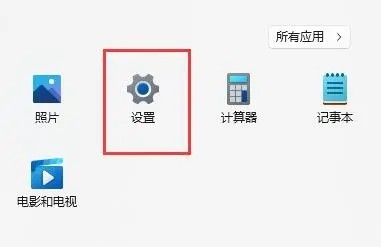
2. Cliquez sur l'option d'application à gauche dans les paramètres.
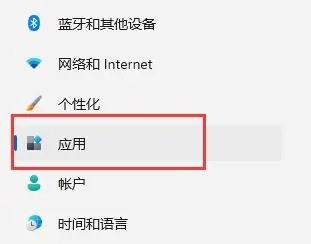
3. Ouvrez ensuite les fonctionnalités facultatives.

4. Activez davantage de fonctionnalités Windows dans les paramètres appropriés en bas.
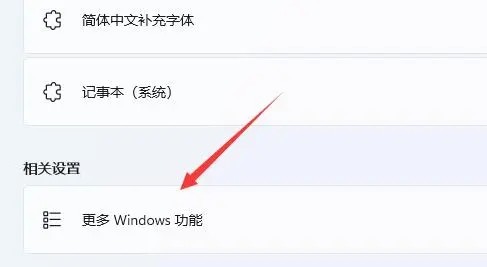
5. Cochez pour activer Hyper-V et cliquez sur OK pour enregistrer.
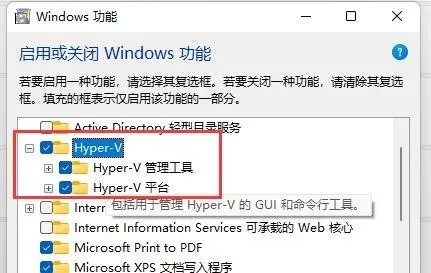
2. Version familiale win11
1 Cliquez avec le bouton droit sur un espace vide du bureau et sélectionnez Nouveau document texte.
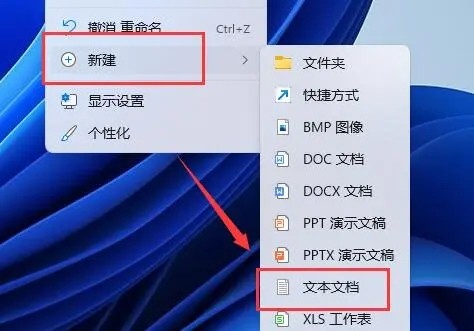
2. Entrez-y la commande suivante.
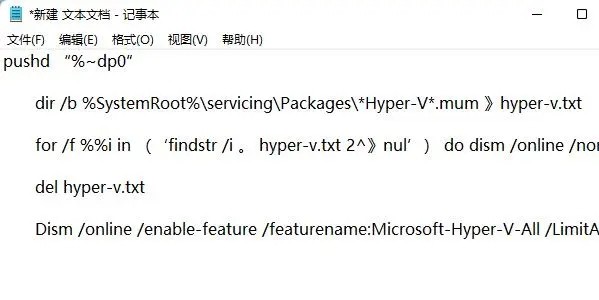
3. Renommez ensuite le document texte en Hyper-V.cmd.
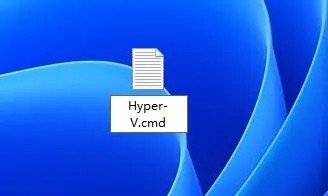
4. Une fois la modification terminée, double-cliquez pour autoriser le programme.
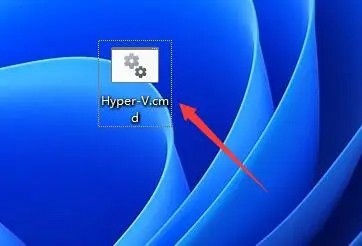
Ce qui précède est le contenu détaillé de. pour plus d'informations, suivez d'autres articles connexes sur le site Web de PHP en chinois!
Articles Liés
Voir plus- Que faire si vous ne pouvez pas écrire de fichiers sur la machine virtuelle
- Comment installer Office2010 à l'aide d'une machine virtuelle ?
- Comment réinitialiser cet ordinateur dans win11
- Comment définir Win11 sur la version chinoise si tout est en anglais
- Est-il nécessaire de désactiver le démarrage rapide dans Win11 ?

